Chrome에서 모바일 브라우징을 비공개로 안전하게 유지하고 싶으신가요? 시크릿 탭을 뒤에 잠그는 방법을 알아보려면 계속 읽으세요. 얼굴 ID (또는 터치 ID ) 에 아이폰 그리고 아이패드 .
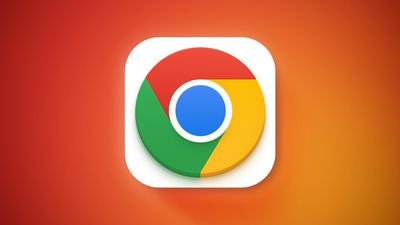
어떻게 생각하든 Chrome은 iPhone 및 iPad에서 가장 인기 있는 브라우저 중 하나로 남아 있으며, 이것이 Google이 Apple의 Safari와 차별화하기 위해 계속해서 새로운 기능을 개발하는 이유입니다. 이를 염두에 두고 기능 세트에서 더 독특한 도구 중 하나는 시크릿 탭에서 Face ID 및 Touch ID를 사용하는 기능입니다.
이 기능을 활성화하면 기기에 따라 Face ID 또는 Touch ID로 인증될 때까지 탭이 표시되지 않는다는 사실을 알고 시크릿 탭을 사용하여 인터넷을 탐색하고 앱을 닫지 않고 앱을 종료할 수 있습니다. 이렇게 하면 누군가 내 기기를 손에 쥐더라도 Chrome을 열어 시크릿 탭을 볼 수 없습니다.
아이폰 se는 언제 만들어졌나요
시크릿 모드 덕분에 아무도 탭을 볼 수 없을 뿐만 아니라 검색 기록, 쿠키 및 사이트 데이터 또는 양식에 입력한 정보가 장치에 저장되지 않습니다. 즉, 귀하의 활동이 Chrome 브라우저 기록에 표시되지 않으므로 아무도 귀하의 활동을 볼 수 없습니다.
아이폰 xs는 몇인치인가요?
시크릿 탭은 Chrome의 일반 탭과 별도로 열립니다. iPhone 또는 iPad에서 Safari를 사용한 경우 개인 브라우징 작동 방식과 유사하지만 Safari에서는 장치 인증 뒤에 해당 탭을 잠글 수 있는 옵션이 없습니다.
다음 단계는 Chrome의 시크릿 탭에 생체 인식 인증을 사용 설정하는 방법을 보여줍니다.
- iPhone 또는 iPad에서 Chrome 브라우저를 연 다음 화면 오른쪽 하단(iPad의 경우 오른쪽 상단)에 있는 줄임표 아이콘(점 3개)을 탭합니다.
- 팝업되는 메뉴 카드에서 상단 옵션 행을 따라 왼쪽으로 스와이프하고 설정 .
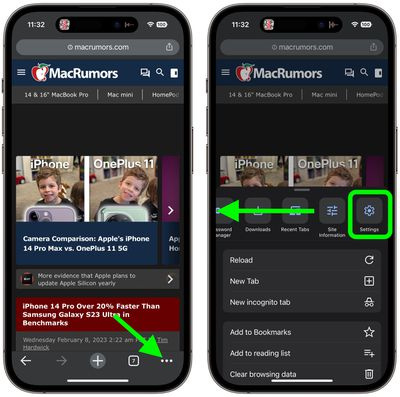
- 설정에서 개인 정보 보호 및 보안 .
- 옆에 있는 스위치를 켭니다. Chrome을 닫을 때 시크릿 탭 잠금 .
- 수도꼭지 좋아요 팝업 프롬프트에서 확인하십시오.
- 수도꼭지 완료 .
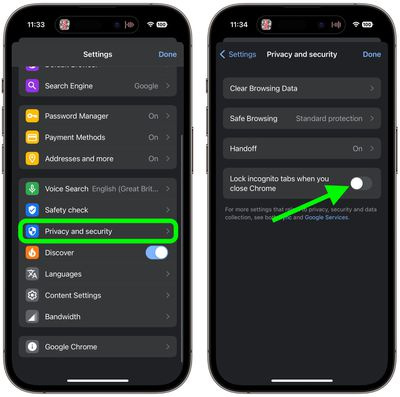
그게 전부입니다. 이제 앱을 종료할 때마다 앱을 다시 열고 시크릿 탭을 선택하면 사용자(및 다른 사람)는 Face ID 또는 Touch ID를 사용하여 인증해야 액세스할 수 있습니다.

인기 게시물